Ako zmeniť pozadie v PowerPointe 2019

Naučte sa, ako jednoducho zmeniť pozadie v PowerPointe 2019, aby vaše prezentácie pôsobili pútavo a profesionálne. Získajte tipy na plnú farbu, prechod, obrázky a vzory.
Namiesto hľadania konkrétnej bunky v Exceli 2019 možno budete chcieť hľadať štítok alebo číslo v tabuľke. Excel vám umožňuje vyhľadávať nasledujúce položky:
Môžete vyhľadať konkrétny štítok alebo číslo kdekoľvek v tabuľke. Ak chcete vyhľadať text alebo čísla, postupujte takto:
Kliknite na kartu Domov.
Kliknite na ikonu Nájsť a vybrať v skupine Úpravy.
Zobrazí sa rozbaľovacia ponuka.
Kliknite na Nájsť.
Zobrazí sa dialógové okno Nájsť a nahradiť.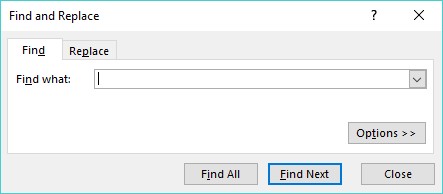
Ak kliknete na kartu Nahradiť, môžete definovať text alebo číslo, ktoré sa má nájsť, a nový text alebo čísla, ktoré ho nahradia.
Ak kliknete na kartu Nahradiť, môžete definovať text alebo číslo, ktoré sa má nájsť, a nový text alebo čísla, ktoré ho nahradia.
Kliknite do textového poľa Nájsť čo a zadajte text alebo číslo, ktoré chcete nájsť.
Ak kliknete na tlačidlo Možnosti, dialógové okno Nájsť a nahradiť sa rozbalí a poskytne ďalšie možnosti vyhľadávania, napríklad vyhľadávanie v zobrazenom hárku alebo v celom zošite.
Kliknite na jednu z nasledujúcich možností:

Tlačidlo Nájsť všetko pomenuje všetky bunky, ktoré obsahujú text alebo číslo, ktoré chcete nájsť.
Kliknutím na tlačidlo Zavrieť dialógové okno Nájsť a nahradiť zmizne.
Pretože vzorce zobrazujú čísla v bunke, môže byť ťažké zistiť, ktoré bunky obsahujú čísla a ktoré bunky obsahujú vzorce. Aby vám Excel pomohol nájsť, ktoré bunky obsahujú vzorce, ponúka dve možnosti:
Ak chcete zobraziť (alebo skryť) vzorce v tabuľke, máte dve možnosti:
Tento obrázok ukazuje, ako vyzerá tabuľka, keď sa v bunkách objavia vzorce.

Zobrazovaním vzorcov v bunkách môžete identifikovať, ktoré bunky zobrazujú výpočty.
Ak chcete zvýrazniť všetky bunky, ktoré obsahujú vzorce, postupujte takto:
Kliknite na kartu Domov.
Kliknite na ikonu Nájsť a vybrať v skupine Úpravy.
Zobrazí sa rozbaľovacia ponuka.
Kliknite na položku Vzorce.
Excel zvýrazní všetky bunky, ktoré obsahujú vzorce.
Naučte sa, ako jednoducho zmeniť pozadie v PowerPointe 2019, aby vaše prezentácie pôsobili pútavo a profesionálne. Získajte tipy na plnú farbu, prechod, obrázky a vzory.
Excel poskytuje štyri užitočné štatistické funkcie na počítanie buniek v hárku alebo zozname: COUNT, COUNTA, COUNTBLANK a COUNTIF. Pre viac informácií o Excel funkciách, pokračujte.
Objavte efektívne klávesové skratky v Exceli 2013 pre zobrazenie, ktoré vám pomôžu zlepšiť produktivitu. Všetky skratky sú začiatkom s Alt+W.
Naučte sa, ako nastaviť okraje v programe Word 2013 s naším jednoduchým sprievodcom. Tento článok obsahuje užitočné tipy a predvoľby okrajov pre váš projekt.
Excel vám poskytuje niekoľko štatistických funkcií na výpočet priemerov, režimov a mediánov. Pozrite si podrobnosti a príklady ich použitia.
Excel 2016 ponúka niekoľko efektívnych spôsobov, ako opraviť chyby vo vzorcoch. Opravy môžete vykonávať po jednom, spustiť kontrolu chýb a sledovať odkazy na bunky.
V niektorých prípadoch Outlook ukladá e-mailové správy, úlohy a plánované činnosti staršie ako šesť mesiacov do priečinka Archív – špeciálneho priečinka pre zastarané položky. Učte sa, ako efektívne archivovať vaše položky v Outlooku.
Word vám umožňuje robiť rôzne zábavné veci s tabuľkami. Učte sa o vytváraní a formátovaní tabuliek vo Worde 2019. Tabuľky sú skvelé na organizáciu informácií.
V článku sa dozviete, ako umožniť používateľovi vybrať rozsah v Excel VBA pomocou dialógového okna. Získajte praktické tipy a príklady na zlepšenie práce s rozsahom Excel VBA.
Vzorec na výpočet percentuálnej odchýlky v Exceli s funkciou ABS pre správne výsledky aj so zápornými hodnotami.






